- カテゴリー別 > 楽天Edyでお支払い > ネットショッピングでのお支払い方法 > ネットショッピングで楽天Edyを使って支払う方法を知りたい
ネットショッピングで楽天Edyを使って支払う方法を知りたい
ネットショッピングで楽天Edyを使って支払う方法を知りたい
- カテゴリー :
回答
おサイフケータイ、「楽天Edyリーダー」または「FeliCaポート/パソリ」があれば、楽天Edy支払いに対応したネットショップでのお支払いができます。
おサイフケータイの方は、Google Playでの決済で楽天Edyをご利用いただけます。
設定方法についてはこちらをご確認ください。
設定方法についてはこちらをご確認ください。
1. 楽天Edyが使えるネットショップを探し、商品の注文画面でお支払い方法に楽天Edyを選択
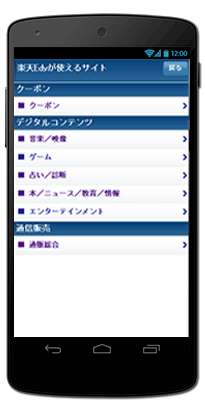
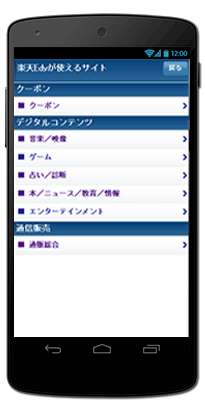
2. 支払い画面起動後、内容を確認して[支払う]をタップ
※標準ブラウザを無効に設定している場合は、有効に設定変更してください。


3. お支払い完了

1. 楽天Edyが使えるネットショップを探し、商品の注文画面でお支払い方法に楽天Edyを選択
2. おサイフケータイのメールアドレスを入力すると[Edy決済開始メール]が届く
3. メール内のURLをクリック
※標準ブラウザを無効に設定している場合は、有効に設定変更してください。
※標準ブラウザを無効に設定している場合は、有効に設定変更してください。
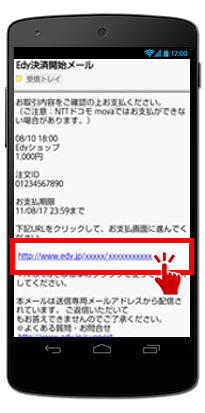
4. 内容を確認してお支払い

5. お支払い完了

6. お支払い完了後[Edy決済完了メール]が届く
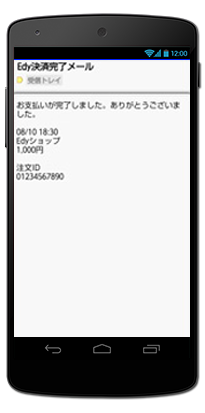
※ 一部の加盟店ではスマートフォンでのお支払いに対応していない場合があります。
※ ご利用の携帯電話会社、機種によって対応サイトが異なります。
※ 一部のサイトではお支払いにあたりメールを受信する必要があります。ドメイン指定受信をされている場合は@bitwallet.co.jpからのメールを許可してください。
※ 決済開始メール、決済完了メールは送信専用につき、返信はできません。
※ ご利用の携帯電話会社、機種によって対応サイトが異なります。
※ 一部のサイトではお支払いにあたりメールを受信する必要があります。ドメイン指定受信をされている場合は@bitwallet.co.jpからのメールを許可してください。
※ 決済開始メール、決済完了メールは送信専用につき、返信はできません。
1. 楽天Edyカードを「楽天Edyリーダー」または「FeliCaポート/パソリ」にセット

2. 楽天Edyが使えるネットショップを検索し、商品の注文画面でお支払い方法に楽天Edyを選択してお支払い
3.お支払い画面で手続き開始ボタンをし、金額を確認のうえ「次へ」をクリック
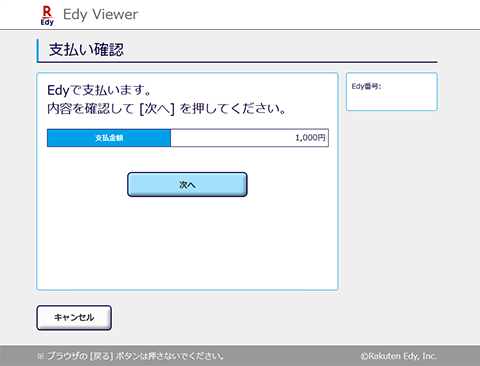
4.通信が始まるので、楽天Edyカードを動かさないでください
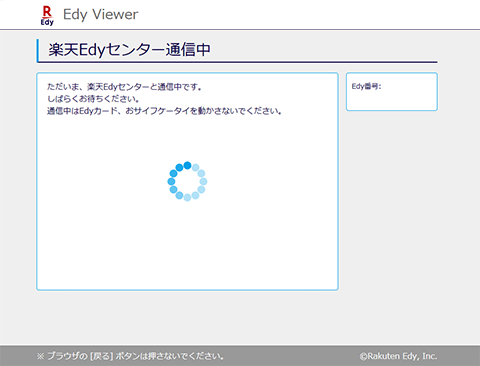
5. お支払い完了
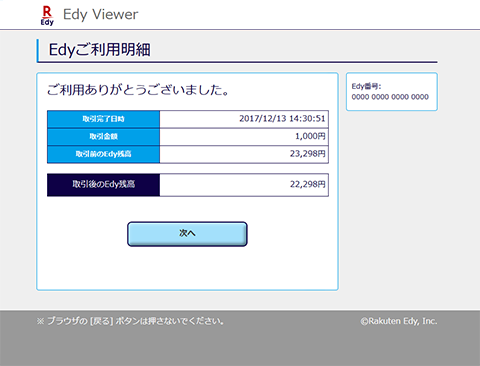
※ Windows8.1をご利用の場合、「ページを表示できません」というエラー画面が表示され、支払いが中断することがあります。発生した際はお手数ですが、ご購入のサイトへ戻っていただき、 再度購入手続きを行ってください。
※ WindowsパソコンおよびMicrosoft Edgeブラウザ(IEモード)でのご利用が必須となります。
